編集記号とページ設定
なんとなくワードで文章を作成していませんか?
今回は文章作成の準備編のような内容を記載してみます
Microsoft Word(ワード)で文章を書き始める前に[編集記号を表示]を表示しておくと文書作成が効率的におこなえます。
また[レイアウト]タブ>[ページ設定]で作成する文章の用紙サイズや印刷の向き、余白・行数や1行の文字数を決めてから文章を書き始めましょう。

文章作成の順序
Wordでは前の書式をクリアしないと書式が次の文字にも引き継がれてしまい効率が悪くなります。
見出しや本文も書式を設定せず、文字だけを始めに記載してから後で見出しや書式などをまとめて設定することで効率よく文書作成をすることできますので、この順序を守っていくことがポイントになります。
行と段落と書式設定

Wordの行と段落は、私たちが国語の時間に勉強した意味合いと少し違うところがあります。
図表の編集記号で確認すると、この文章は7行で5段落だとわかります。
次の箇条書きの文章を見て下さい。
箇条書きの途中で[Enter]キーで段落を作ると段落が増えてしまいます。箇条書き例図のように同じ段落内で改行したい場合は[Enter]キー+[Shift]キーで強制的に改行することができます。
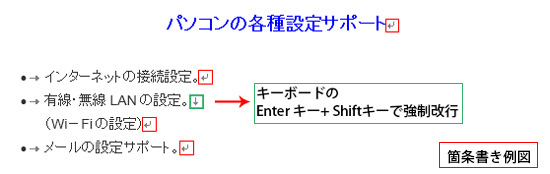
書式には段落全体への書式(中央揃え)などとフォントサイズや書体などの文字書体があります。
Wordでは段落を意識して文章全体の体裁を整えていくとよいでしょう。
市民パソコン教室長野校では、WordやExcelについてレベルに合わせて学ぶことができますので、お気軽にお問合せ下さい。
